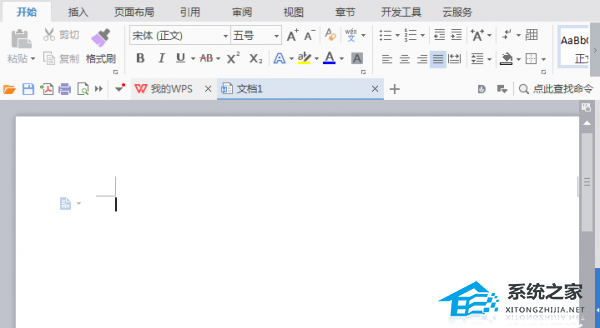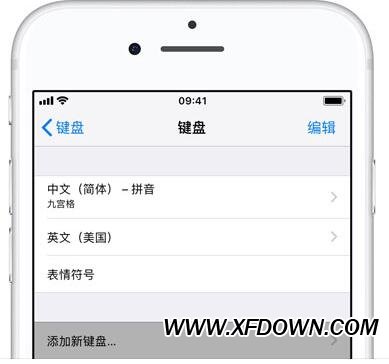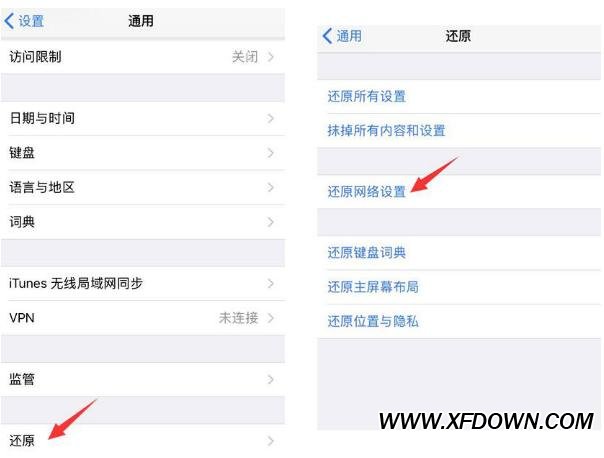Excel宏的使用教程:自动化处理数据,欢迎来到办公软件频道的Excel宏使用教程!作为一名专业专栏作家,我将详细为大家介绍如何使用Excel宏来实现数据的自动化处理。
Excel宏的使用教程:自动化处理数据
Excel宏是一种强大的功能,它可以帮助我们省去繁琐的重复操作,提高工作效率。通过编写宏,我们可以将一系列操作录制下来,并在需要的时候自动运行。不仅如此,宏还可以进行逻辑判断、循环操作、自定义函数等,极大地扩展了Excel的功能。
接下来,我将从宏的录制、编辑、运行以及常用功能等方面进行详细介绍。
一、录制宏
录制宏是使用宏的第一步。在Excel中,打开“开发工具”选项卡,点击“宏录制器”,弹出录制宏的对话框。
在对话框中,我们可以自定义宏的名称、快捷键、描述,以及选择宏的存储位置。点击“确定”后,Excel会开始记录我们的操作。
在录制宏过程中,我们可以进行各种操作,如输入数据、格式设置、排序筛选等。所有的操作将被记录下来,并保存在宏中。
录制完成后,点击“停止录制”按钮,宏的录制过程就结束了。现在,我们可以执行录制的宏并观察结果。
二、编辑宏
录制宏之后,我们可能需要对宏进行一些编辑,以满足更复杂的需求。Excel提供了丰富的编辑宏的功能,允许我们添加、删除、修改宏中的操作。
在Excel的“开发工具”选项卡中,点击“Visual Basic”按钮,打开宏的编辑界面。在编辑界面中,我们可以看到宏的代码。通过修改代码,我们可以实现更多复杂的功能。
在编辑宏时,我们需要了解一些基本的编程知识,如变量、循环、条件语句等。这样才能更好地理解代码并进行修改。
三、运行宏
编辑好宏之后,我们就可以运行宏了。在Excel的“开发工具”选项卡中,点击“宏”按钮,弹出宏的对话框。
在对话框中,选择要运行的宏,并点击“运行”按钮。Excel将自动执行宏中的操作,实现自动化处理数据的功能。
四、常用功能
Excel宏提供了丰富的功能,以下是一些常用的功能示例:
1、1. 数据筛选:通过宏,我们可以根据指定条件对数据进行筛选,提取出符合条件的数据。
2、2. 数据格式转换:宏可以帮助我们对数据进行格式转换,如将文本转换为日期格式、将数字转换为百分比格式等。
3、3. 数据计算:宏可以进行各种复杂的计算,如求和、平均值、最大值、最小值等。
4、4. 数据图表:宏可以自动创建各种图表,如柱状图、折线图、饼图等,帮助我们更直观地展示数据。
5、5. 数据导入导出:宏可以帮助我们自动导入和导出数据,提高数据的传输效率。
总结:
Excel宏的使用教程:自动化处理数据,Excel宏是一种实现数据自动化处理的强大工具。通过录制、编辑、运行宏,我们可以省去繁琐的重复操作,提高工作效率。同时,还可以利用宏提供的丰富功能对数据进行筛选、格式转换、计算、图表展示等操作。希望本教程能够帮助到大家,让大家更好地利用Excel宏来处理数据。